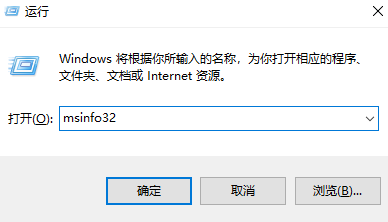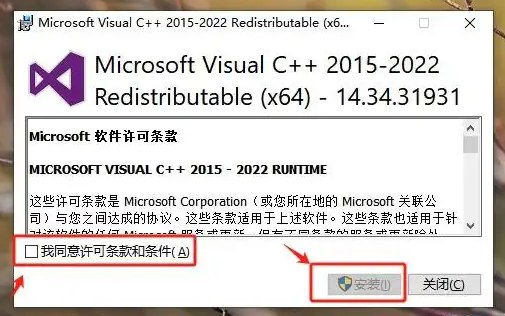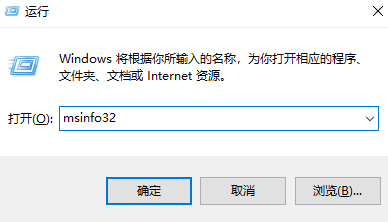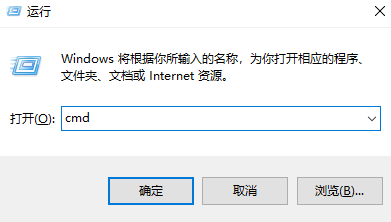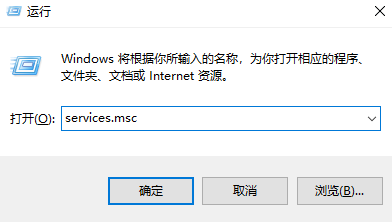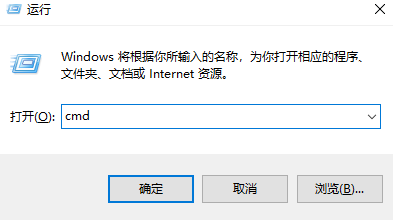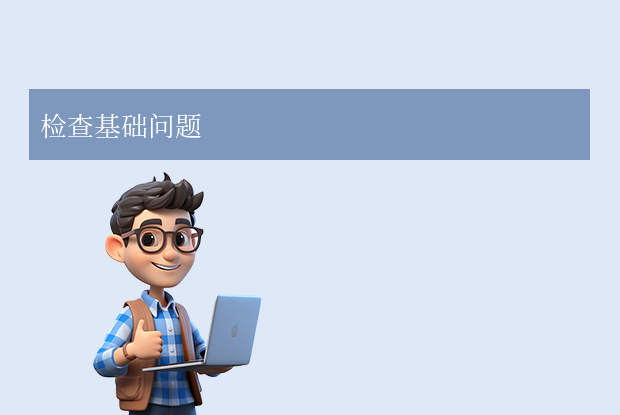msvcr120.dll 是 Microsoft Visual C++ 2013 运行时库的核心动态链接库文件,用于支持许多基于 C++ 开发的程序运行。当系统提示“找不到 msvcr120.dll”或“msvcr120.dll 丢失”时,通常是由于文件损坏、误删、安装不完整或系统更新冲突导致的。以下是8种msvcr120.dll丢失的解决方法,帮助你修复此问题。
方法1:重新安装 Microsoft Visual C++ 2013 Redistributable(官方推荐)
适用场景:程序因缺少运行时环境报错,需修复关联依赖。
- 优点:官方方案,安全可靠。支持复杂格式的精准转换。
- 缺点:需下载安装包,占用时间。
推荐工具:Microsoft Visual C++ 2013 Redistributable(32/64位)
操作步骤:- 检查系统架构:按
Win + R输入msinfo32,查看“系统类型”是 32 位还是 64 位。 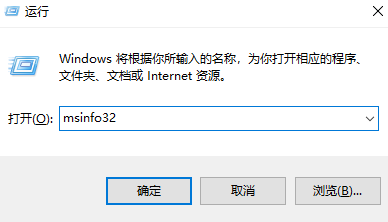
- 下载安装包:
- 32位系统或32位程序:下载
vcredist_x86.exe - 64位系统:下载
vcredist_x64.exe(同时安装32位和64位版本以确保兼容性)。 - 下载地址:微软官方VC++ 2013 Redistributable
- 32位系统或32位程序:下载
- 安装并重启:运行下载的安装包,勾选“我同意许可条款”,点击“安装”。安装完成后重启电脑,再运行出错的程序。
注意事项:
- 安装前卸载旧版本(控制面板 → 程序和功能 → 查找“Microsoft Visual C++ 2013 Redistributable”并卸载)。
- 从微软官网或可信镜像站点下载,避免第三方篡改文件。
方法2:使用系统文件检查器(SFC)修复
适用场景:系统文件损坏导致的 DLL 丢失。
- 优点:免费,无需额外工具。自动修复系统文件。
- 缺点:修复时间较长(约10-20分钟)。
推荐工具:Windows 内置 SFC 工具
操作步骤:- 按
Win + R打开运行窗口,输入cmd,右键选择“以管理员身份运行”。 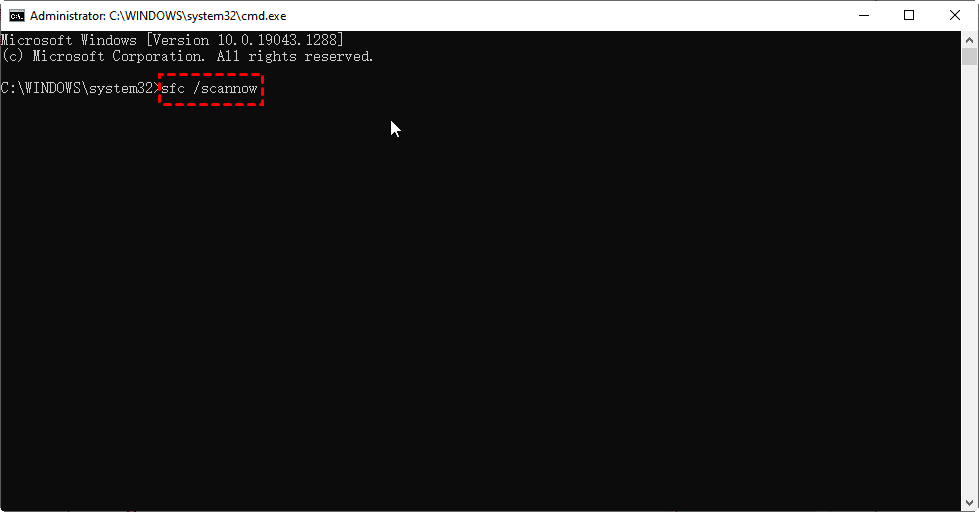
- 输入以下命令并按回车:sfc /scannow
- 等待扫描完成(约10-20分钟),系统会自动修复损坏的文件。
- 重启电脑后测试程序是否正常。
扩展技巧:如果 SFC 无法修复,可尝试 DISM 命令:DISM /Online /Cleanup-Image /RestoreHealth
方法3:手动下载并注册 msvcr120.dll 文件
适用场景:无法通过官方安装包修复,需手动干预。
- 优点:快速解决单个文件丢失问题。
- 缺点:存在安全风险(如下载到恶意文件)。
推荐工具:微软官方下载站点 或 DLL-Files.com
操作步骤:- 下载 DLL 文件:从微软官网或可信站点下载与系统匹配的 32/64 位版本。
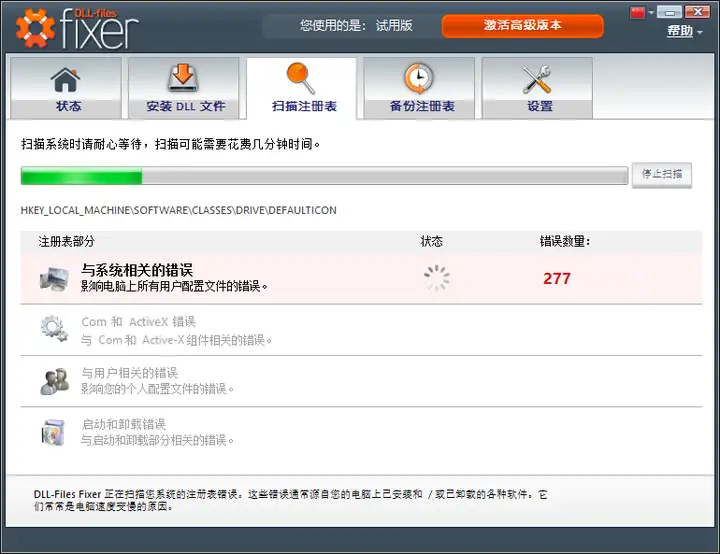
- 放置文件到系统目录:
- 32位系统或32位程序:复制到
C:\Windows\System32 - 64位系统的64位程序:复制到
C:\Windows\SysWOW64
- 32位系统或32位程序:复制到
- 注册 DLL 文件:以管理员身份打开命令提示符,输入以下命令:regsvr32 /s msvcr120.dll
- 重启电脑验证修复效果。
风险提示:
- 手动下载 DLL 文件可能存在安全风险(如携带恶意代码),建议仅从微软官网或可信渠道获取。
- 错误放置目录可能导致“0xc000007b”错误。
方法4:使用 DLL 修复工具
适用场景:快速扫描并修复缺失或损坏的 DLL 文件。
- 优点:一键修复,适合电脑小白。支持批量修复。
- 缺点:部分工具含广告插件。
推荐工具:
- 虎先锋DLL修复工具
- Wise Disk Cleaner
- BleachBit(
操作步骤(以虎先锋DLL修复工具为例):
- 下载并安装虎先锋DLL修复工具。
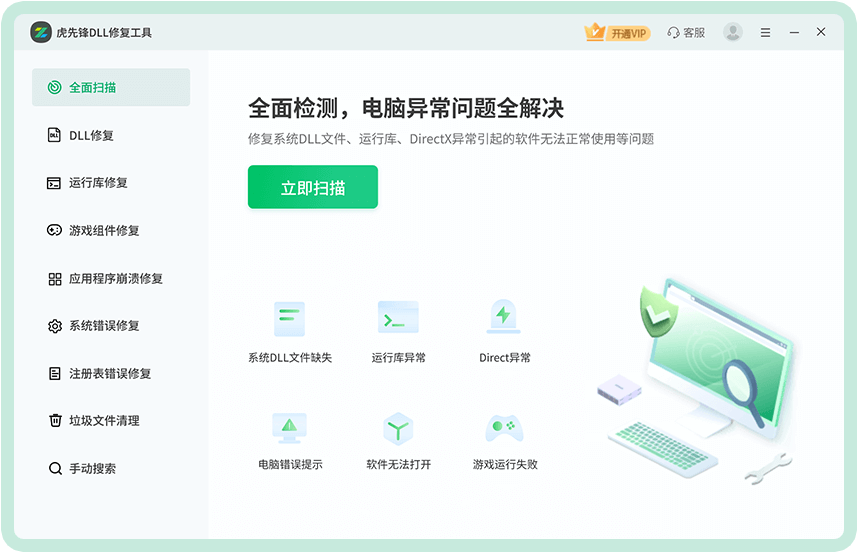
- 运行工具,点击“立即扫描”检测缺失的 DLL 文件。
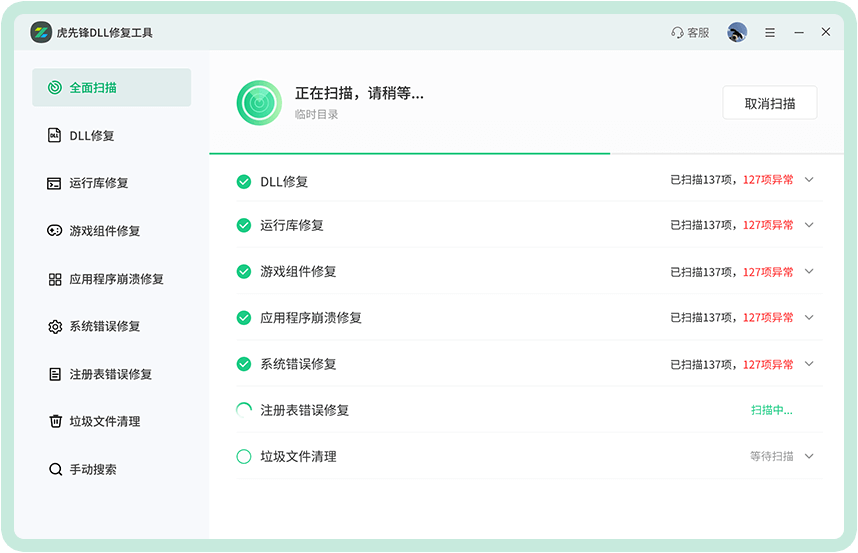
- 选择“立即修复”,工具会自动下载并安装缺失文件。
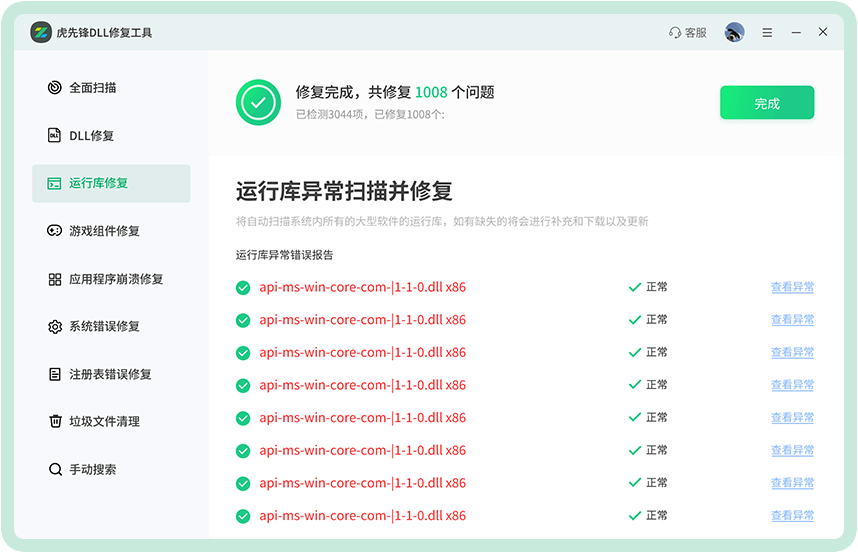
- 重启电脑后测试程序。
注意事项:
- 首次使用前建议备份重要数据。
- 仅勾选“系统垃圾”和“浏览器缓存”,避免误删注册表或驱动文件。
方法5:检查回收站并恢复文件
适用场景:误删 msvcr120.dll 文件。
- 优点:无需额外操作,简单快捷。
- 缺点:仅适用于近期误删的情况。
操作步骤:
- 双击桌面上的“回收站”图标,搜索
msvcr120.dll。 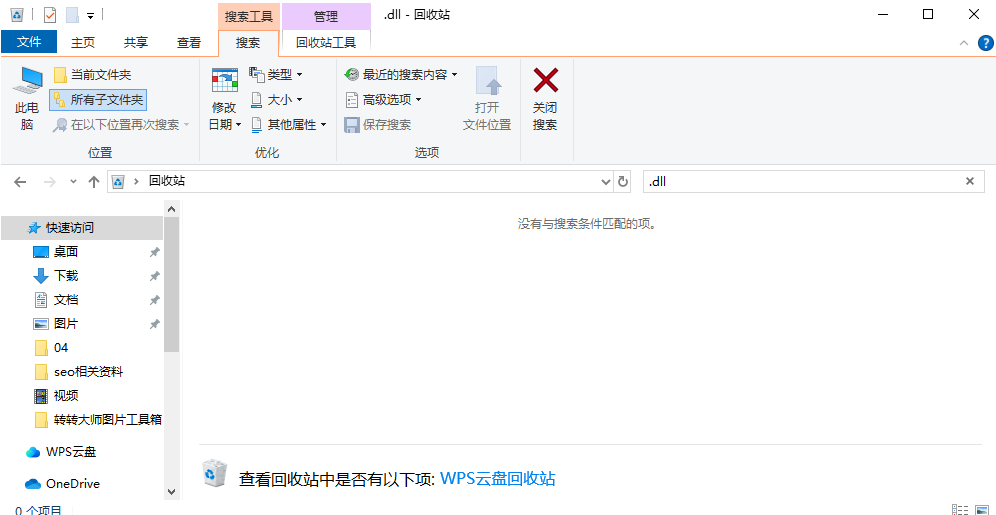
- 如果找到该文件,右键选择“还原”。
- 重启电脑后测试程序是否正常。
方法6:调整系统环境变量
适用场景:系统找不到 msvcr120.dll 的路径。
- 优点:无需下载新文件,调整路径即可。
- 缺点:需手动操作,适合有一定经验的用户。
操作步骤:
- 右键“此电脑” → 属性 → 高级系统设置 → 环境变量。
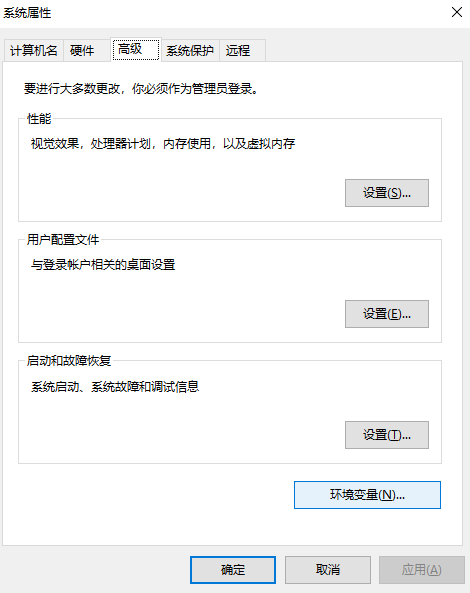
- 在“系统变量”中找到
Path,检查是否包含以下路径: 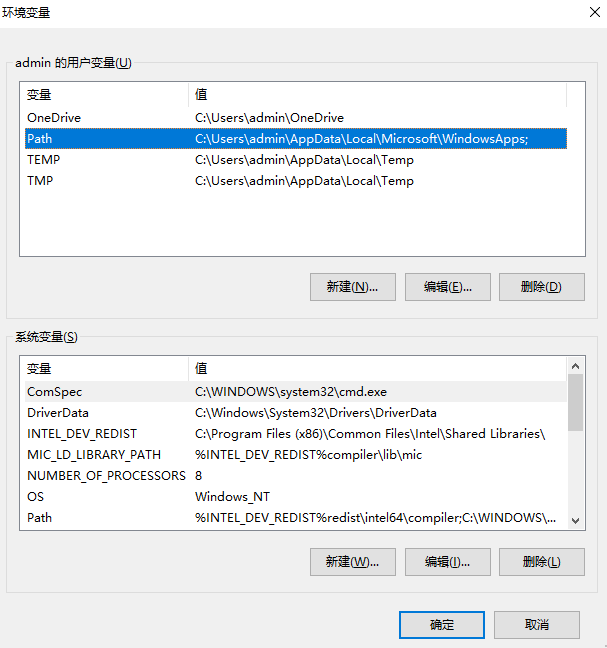
C:\Windows\System32C:\Windows\SysWOW64
- 如果缺失,点击“编辑”添加路径。
- 保存设置后重启电脑。
方法7:使用系统还原点恢复
适用场景:msvcr120.dll 问题突然出现,且存在还原点。
- 优点:快速回滚到正常状态。
- 缺点:依赖系统还原点的存在。
操作步骤:
- 搜索并打开“创建还原点”。
- 点击“系统还原”,选择在问题出现前的还原点。
- 按照提示执行还原操作,可能恢复被误删的 msvcr120.dll。
方法8:检查磁盘错误
适用场景:磁盘错误导致 msvcr120.dll 读取失败。
- 优点:修复硬盘坏道等物理问题。
- 缺点:需要重启电脑。
操作步骤:
- 以管理员身份运行命令提示符。

- 输入命令并回车:chkdsk /f /r
- 系统会提示在下次启动时检查磁盘,重启后执行修复。
预防 msvcr120.dll 丢失的措施
- 定期更新系统和软件:确保安装最新的 Visual C++ 运行库版本。
- 避免手动删除系统文件:尤其是
System32和SysWOW64目录下的文件。 - 使用杀毒软件:防止病毒删除或替换关键 DLL 文件。
- 创建系统还原点:定期备份系统状态,便于问题发生时快速恢复。
总结
以上就是msvcr120.dll丢失的解决方法的全部介绍了,修复 msvcr120.dll 丢失问题时,优先使用微软官方推荐的方法(如重新安装 Visual C++ 2013 Redistributable 或 SFC 修复),避免手动下载和注册 DLL 文件的风险。如果问题复杂,可尝试系统还原或专业修复工具。保持系统和软件更新,能有效预防此类问题再次发生。


 技术电话:17306009113
技术电话:17306009113 工作时间:08:30-22:00
工作时间:08:30-22:00 常见问题>>
常见问题>> 转转大师数据恢复软件
转转大师数据恢复软件
 微软office中国区合作伙伴
微软office中国区合作伙伴
 微信
微信 微信
微信 QQ
QQ QQ
QQ QQ空间
QQ空间 QQ空间
QQ空间 微博
微博 微博
微博 怎么恢复丢失的文档,终于找到解决方法了
怎么恢复丢失的文档,终于找到解决方法了
 免费下载
免费下载